SlashGear 에 따르면, iPhone의 기본 웹 브라우저는 Safari이지만 많은 사용자는 더 편리한 작업을 위해 주소 표시줄의 위치를 변경할 수 있다는 사실을 모릅니다.
일반적으로 Safari 주소 표시줄은 대부분의 다른 모바일 브라우저와 마찬가지로 화면 상단에 있습니다. 하지만 Apple은 주소 표시줄을 화면 하단에 배치하는 새로운 '탭 바' 옵션을 제공합니다.
이 설정은 간단하지만, 특히 한 손으로 iPhone을 사용할 때 많은 이점이 있습니다. 새로운 주소 표시줄 위치로 인해 엄지손가락으로 더 쉽게 접근할 수 있으며, 더 빠른 제스처로 주소 표시줄에 접근할 수 있습니다.
Safari에서 주소 표시줄 위치를 변경하는 방법:
- 설정 앱을 엽니다.
- 아래로 스크롤하여 Safari를 선택하세요.
- 탭 섹션에서 '탭 표시줄' 상자를 체크하면 주소 표시줄이 아래쪽에 배치됩니다.
변경 후에는 Safari를 한 손으로 편리하게 사용할 수 있습니다. 웹 페이지 간 전환이 더 쉽고 빨라져 시간을 절약하고 작업 효율성을 높일 수 있습니다.
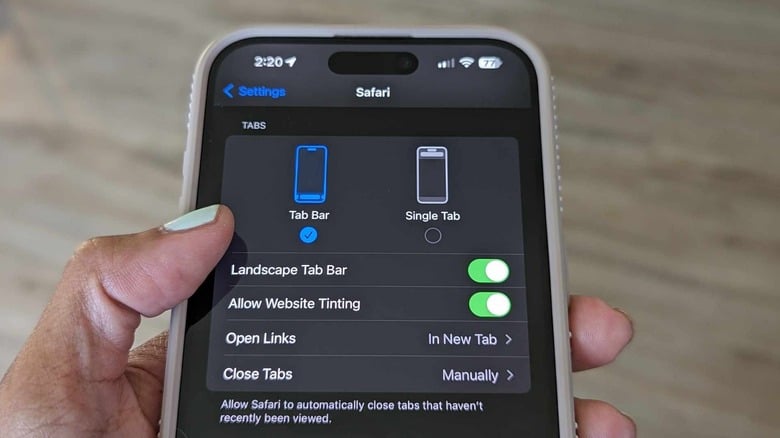
Safari 브라우저의 하단으로 주소 표시줄을 가져오려면 탭 표시줄 항목을 선택하세요.
슬래시기어 스크린샷
탭바의 유용한 기능 몇 가지
웹사이트 간을 쉽게 전환하세요. 주소 표시줄을 왼쪽이나 오른쪽으로 살짝 밀어 한 웹사이트에서 다른 웹사이트로 빠르게 이동할 수 있습니다. 이는 책의 페이지를 넘기는 것과 같아서 여러 개의 열려 있는 탭을 빠르고 직관적으로 탐색할 수 있습니다.
한 손으로 iPhone 사용하기: iPhone을 한 손으로 잡으면 탭 막대가 엄지손가락에 가까워서 새로운 검색어를 입력하거나 즐겨찾는 웹사이트를 방문하기가 쉽습니다.
탭 그룹 목록을 스크롤하기가 더 쉬워졌습니다. 탭 그룹 목록은 화면 하단, 탭 막대 옆에도 있습니다. 탭 전환기 아이콘을 탭하면 열려 있는 모든 탭이 표시되고, 엄지손가락으로 탭 그룹 목록을 쉽게 스크롤할 수 있습니다.
또한, 아래의 주소창을 사용하면 탭 그룹으로 웹사이트를 미리 보거나 탭을 쉽게 재정렬하는 등 다른 멋진 탐색 기능도 사용할 수 있습니다.
[광고2]
출처: https://thanhnien.vn/cai-dat-safari-giup-chuyen-doi-giua-cac-trang-web-de-dang-hon-185240523105527405.htm


![[사진] 베트남-브라질 경제포럼 참석한 팜민친 총리와 루이스 이나시오 룰라 다 실바 브라질 대통령](https://vstatic.vietnam.vn/vietnam/resource/IMAGE/2025/3/29/f3fd11b0421949878011a8f5da318635)

![[사진] Pham Minh Chinh 총리, 고속도로 사업 촉구 회의 주재](https://vstatic.vietnam.vn/vietnam/resource/IMAGE/2025/3/29/6a3e175f69ea45f8bfc3c272cde3e27a)
![[사진] 동호화 - 옛날 스타일이 현대 이야기를 들려준다](https://vstatic.vietnam.vn/vietnam/resource/IMAGE/2025/3/29/317613ad8519462488572377727dda93)























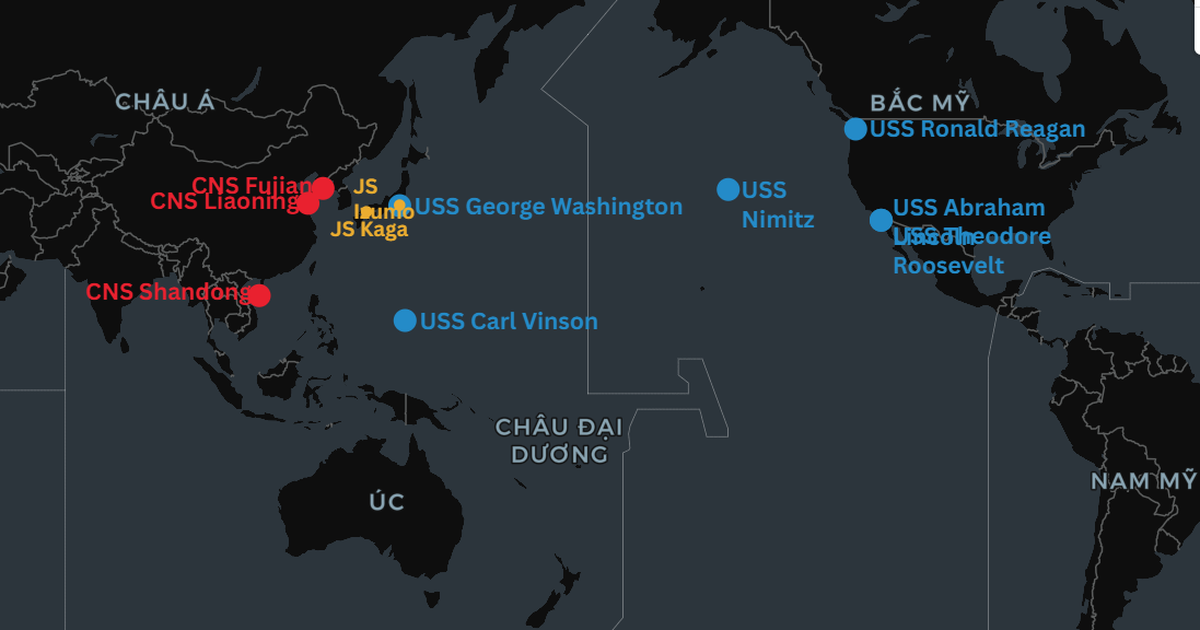































































댓글 (0)